Etape 1 : Connexion
« Rendez-vous sur l’espace de connexion « dirigeant » et rentrez vos identifiants (voir encadré rouge sur la capture d’écran ci-dessous). »

Etape 2 : Planning
Une fois connecté à l’espace dirigeant, rendez-vous sur le Planning, présent sur le menu à gauche de votre écran (voir encadré rouge sur la capture d’écran ci-dessous), afin d’accéder à vos différents courts. Ensuite, appuyez sur l’un des courts que vous avez créé, en l’occurrence ici ce sera le « Court 1 » (voir encadré vert sur la capture d’écran ci-dessous).
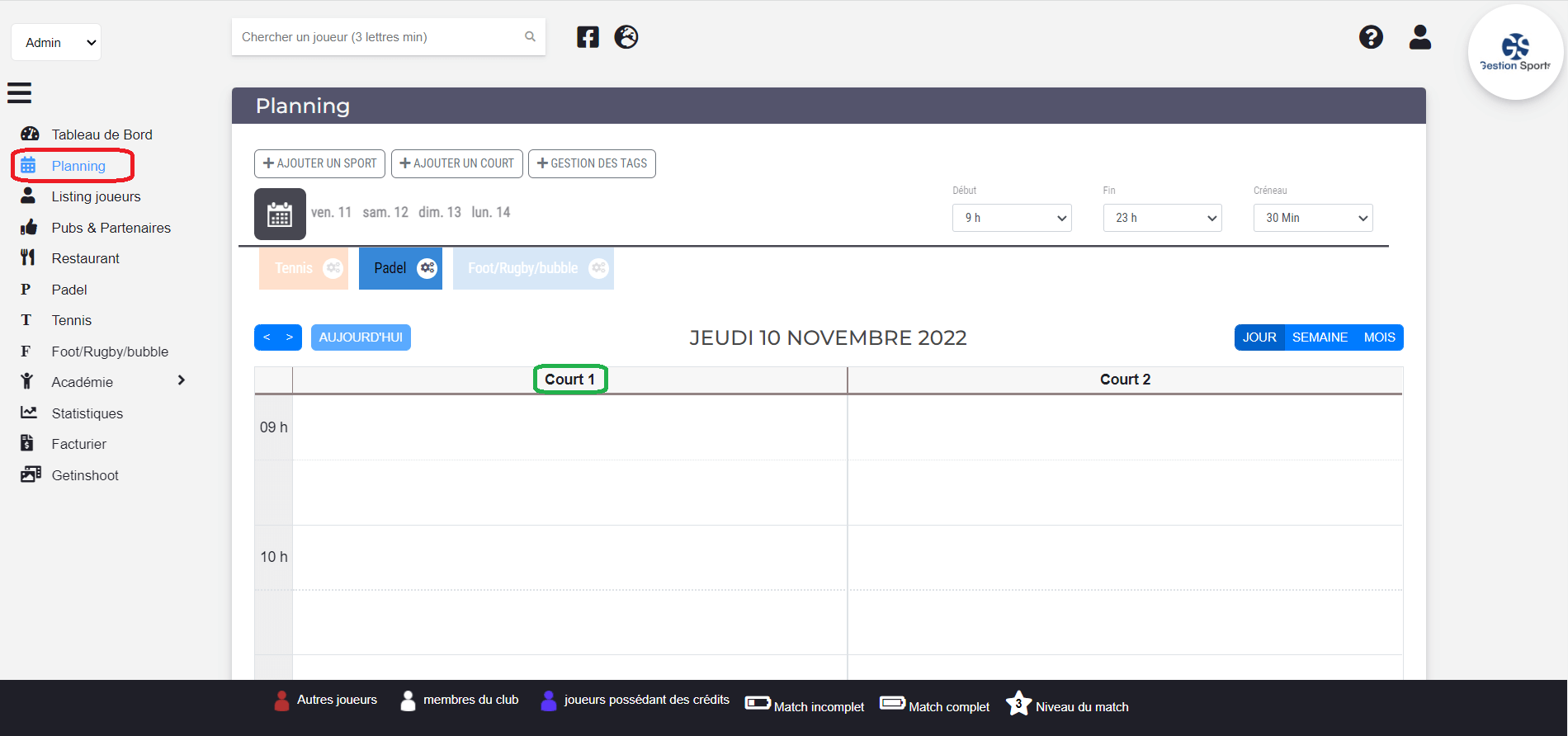
Etape 3 : Activation de NEOP
Vous êtes désormais dans le paramétrage du « Court 1 ». Tout d’abord, rendez vous dans l’onglet « Créneaux » pour accéder au menu d’activation de NEOP. Une fois sur ce menu, choisissez les créneaux concernés par cette fonctionnalité et appuyez sur « option » (voir encadré vert sur la capture d’écran ci-dessous).
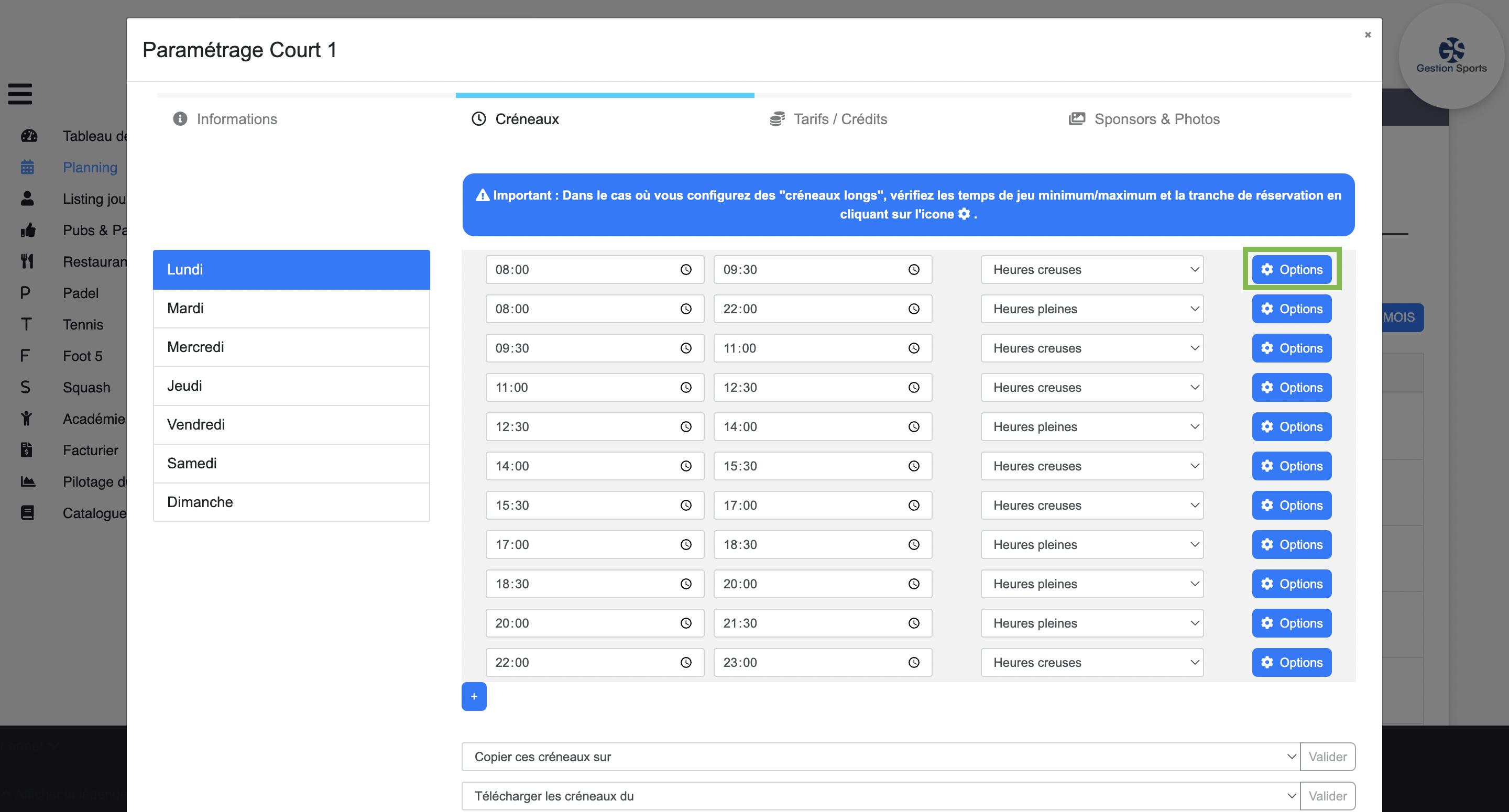
Lorsque vous appuyez dessus, ceci va vous faire afficher toutes les options que vous pouvez activer quant à ce créneau. Vous pouvez donc apercevoir un emplacement appelé « NEOP » (voir encadré rouge sur la capture d’écran ci-dessous). Glissez le bouton « OFF » vers « ON » afin de rendre fonctionnel cette dernière. Dès lors, NEOP sera activé sur les créneaux où vous l’avez configuré et sera disponible pour vos joueurs.
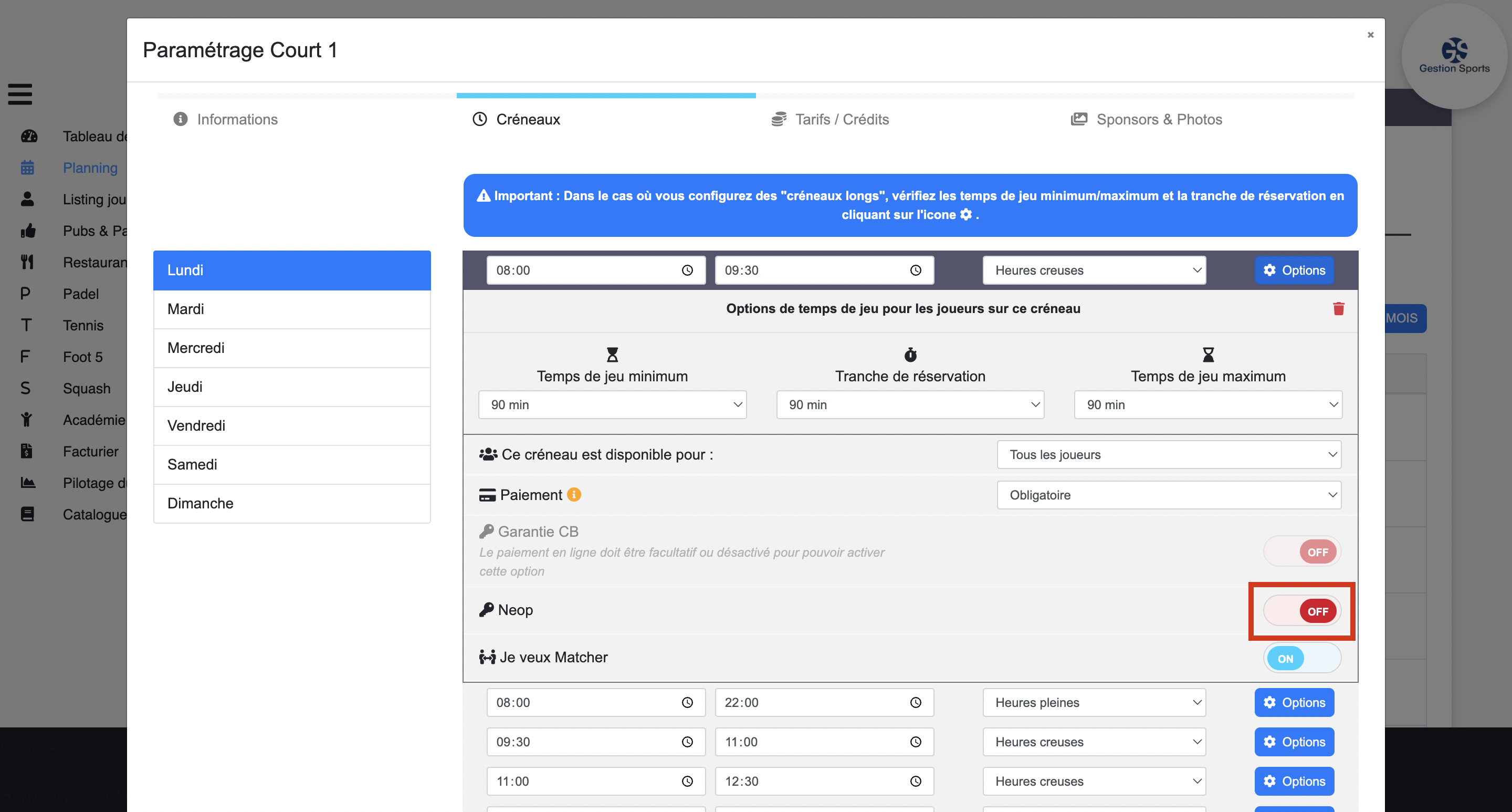
Etape 4 : Processus côté joueur
Voici les étapes, côté joueurs, qui vont permettre à ces derniers de bénéficier de NEOP :
- Par email
- Par notification
- Sur leur compte joueur dans « Mes réservations »
En tant que dirigeant, sur le planning, lorsque vous ouvrez une réservation, le code de réservation apparait tout en haut du popup, au cas où les joueurs perdent leur code.
Il apparait également sur l’historique de réservation sur la fiche de chaque joueur. Enfin, il faut savoir qu’en tant que dirigeant, si vous validez une réservation, les joueurs reçoivent le code.
Vous n’êtes pas encore équipé avec Gestion Sports ? Cliquez-ici !